WPS删除的团队文档怎么恢复?
2025年1月2日
在WPS中删除的团队文档可以通过“回收站”恢复。打开WPS云文档,进入团队空间,点击“回收站”查看已删除的文件。选中需要恢复的文档,点击“恢复”按钮即可。如果文件已被彻底清除,则无法恢复。

WPS删除的团队文档恢复方法
恢复WPS文档的基本步骤
- 进入回收站:打开WPS云文档,进入团队空间,点击左侧菜单中的“回收站”,查看已删除的文件。已删除文档在回收站中保留一定时间,通常为30天,过期后将被永久删除。
- 选择并恢复文件:在回收站中找到需要恢复的文档,点击文档旁的“恢复”按钮,文档将恢复到原来的位置,团队成员也能继续访问。
- 检查文件版本:若删除操作前文档版本已经更新,可以在回收站中查看不同的版本并恢复,确保恢复的是正确的版本。
如何避免误删WPS团队文件
- 设置文件权限:合理设置团队成员的文件访问权限,确保只有相关人员可以删除或修改文件。对于重要文档,建议限制删除权限,以避免误操作。
- 定期备份文件:为防止文件丢失,可以定期进行手动或自动备份,确保文档的多重存储。WPS云文档支持自动备份功能,开启后可防止文件丢失。
- 使用版本控制功能:WPS文档支持版本管理,每当文件内容发生更改时,系统会自动保存文档的历史版本。开启版本控制可以帮助团队恢复到先前的版本,从而减少误删的风险。
WPS云文档回收站使用技巧
如何进入WPS云文档回收站
- 通过WPS云文档主页进入:打开WPS云文档网页版或客户端,登录账户后,点击左侧的“团队空间”或“个人文件”标签。在文件管理界面,点击“回收站”按钮,进入已删除文件的查看界面。
- 在手机端访问回收站:在WPS Office下载好的手机应用中,打开“文档”页面,点击右上角的菜单按钮,选择“回收站”选项,进入查看已删除文件的界面。操作与桌面端类似。
- 直接搜索删除文件:在回收站页面,你可以通过搜索框快速输入文件名,快速定位需要恢复的文档。这样能够高效找到误删文件,减少恢复时间。
回收站中文档的保存时限
- 文件保留时间为30天:WPS云文档的回收站会保存删除的文件30天,超过此时间,文件会被永久删除。用户可以在此期间随时恢复已删除文件。
- 管理员可设置回收站时间:对于企业或团队用户,WPS云文档允许管理员配置文件保留的时间。可以通过后台管理界面调整文件的保存时限,帮助团队更灵活地管理文档。
- 定期清理回收站:为了防止占用存储空间,WPS云文档会自动清理过期的文件,已超过30天的文件将被彻底删除,无法恢复。用户应定期检查回收站,确保重要文件及时恢复。
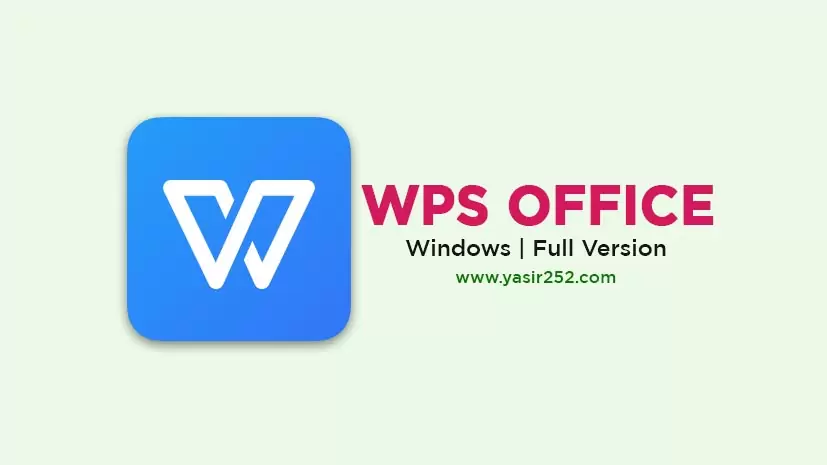
WPS文档恢复前的预防措施
如何设置WPS文件自动备份
- 开启WPS云文档备份功能:在WPS云文档中,进入“设置”页面,找到“自动备份”选项并启用。启用后,系统会定期将文件上传至WPS云端,确保在本地文件丢失时可以通过云端恢复。
- 设置备份频率:用户可以根据需求设置文件的备份频率。可以选择每天、每周或自定义时间进行自动备份。定期备份有助于确保最新版本的文件得以保存。
- 备份至多个位置:除了WPS云文档,可以选择将文件备份到其他云存储平台或本地硬盘。多重备份能有效降低数据丢失的风险,增加文档的安全性。
使用版本管理功能防止数据丢失
- 启用版本历史记录:WPS文档具有版本管理功能,每次编辑或修改文档时,系统会自动保存文档的历史版本。用户可以随时查看和恢复先前的版本,从而避免数据丢失。
- 查看历史版本:在WPS云文档中,打开需要查看的文件,点击右上角的“版本”按钮,查看文件的历史版本列表。每个版本都会标注修改时间和修改内容,帮助用户判断是否需要恢复。
- 定期检查和恢复版本:如果发现文件损坏或丢失重要信息,可以通过版本管理功能恢复到先前的版本。定期检查文档版本,有助于及时发现问题并采取修复措施。
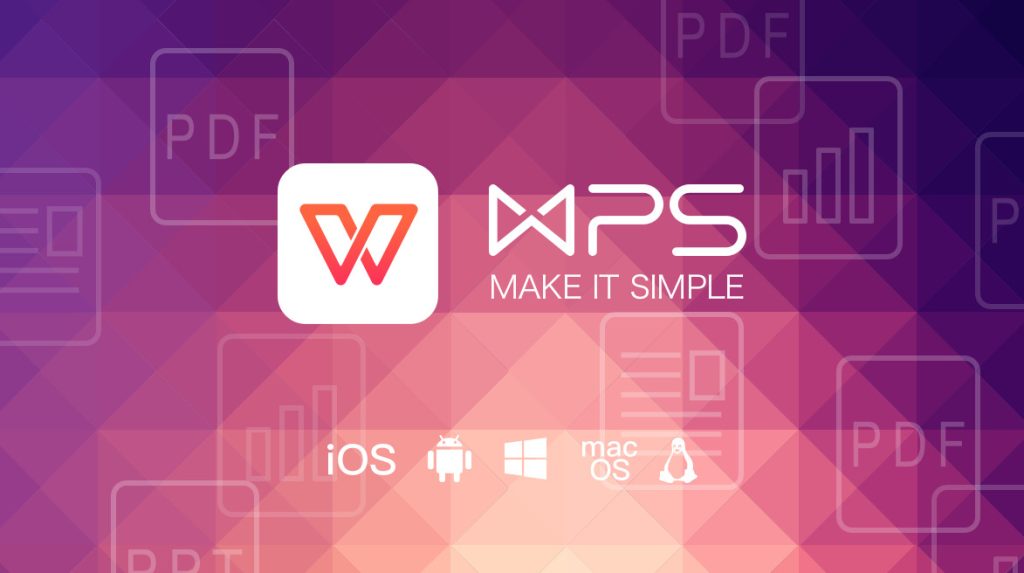
WPS团队文档恢复的最佳实践
如何定期备份WPS文档
- 启用自动备份功能:在WPS云文档中,用户可以开启自动备份选项,确保文档在编辑过程中实时上传到云端。这样,即使文档在本地丢失或损坏,云端也能提供最新备份。
- 手动备份重要文件:除了自动备份外,用户还可以定期手动备份文件到其他存储介质,如外部硬盘或其他云存储平台。这种方式能确保关键文档在多重存储位置上得到保护。
- 使用版本控制功能:WPS文档支持版本控制功能,可以将文档的每个版本进行备份。每次编辑文档时,系统会自动保存历史版本,用户可以随时回溯并恢复到较早的版本。
团队成员共享文件的权限管理
- 合理设置文档权限:在团队协作中,合理的权限管理是防止文档丢失或误删的重要措施。WPS允许管理员为不同成员设置不同的权限等级,如查看、编辑、删除等,确保重要文件的安全。
- 限制删除权限:对于团队中的重要文档,可以设置删除权限仅限于特定人员。这样可以防止普通成员误删文件,避免不必要的恢复工作。
- 共享文件访问日志:WPS云文档会记录团队成员对文件的访问和操作日志。管理员可以查看文档的修改记录和权限变更,以便追踪文件的使用情况,避免潜在的安全风险。

WPS团队文档恢复过程中的注意事项
恢复文档时的版本冲突
- 明确恢复的版本:在恢复文档时,必须确认恢复的是正确的版本。WPS文档的版本控制功能会保存每次编辑后的历史记录,但恢复操作可能导致当前版本与恢复版本产生冲突。用户应根据文件修改时间和内容选择合适的版本进行恢复。
- 避免多人同时编辑导致冲突:在团队协作中,多人同时编辑文档时可能会导致版本冲突。恢复文档时,如果有多个团队成员在相同时间段内对文档进行了修改,应确认恢复的版本不会覆盖其他成员的有效工作。
- 使用冲突解决功能:部分版本管理工具会提供冲突解决选项,允许用户选择合并不同版本的内容。若WPS文档版本冲突较为复杂,用户可以借助这些工具进行合并处理,避免重要数据丢失。
恢复操作后的文件完整性检查
- 检查恢复文件的完整性:在恢复文档后,首先要检查文件内容的完整性,确保恢复的文档没有损坏。用户应对比文件内容与备份版本,确认恢复后的文件没有缺失或错误的内容。
- 验证文件格式和排版:恢复文档时,有时文件格式或排版可能会出现异常,特别是在跨设备恢复时。检查文档的格式、图片、表格等元素是否正确显示,确保文件恢复后无误。
- 对比版本差异:恢复文件后,应通过WPS文档的版本历史对比功能,检查恢复文档与原始版本之间的差异。确认所有修改是否都已保存,并避免恢复操作中丢失任何关键信息。
如何进入WPS回收站恢复删除的文档?
在WPS云文档中,删除的团队文档会被保存在回收站中。打开WPS云文档,进入团队空间,点击左侧的“回收站”按钮,查看已删除的文件。在回收站中选择需要恢复的文档,点击“恢复”即可将文件恢复到原位置。回收站中文档通常保留30天,超过时间后文件会被永久删除。
如果回收站中找不到已删除的文档怎么办?
如果回收站中无法找到已删除的文档,可能是因为文件已被彻底清除,或者超出了回收站的保留期限。此时,可以尝试查看是否有自动备份文件,或通过版本管理功能恢复文档的历史版本。如果无法恢复,建议联系WPS客服,查询是否能通过其他方式恢复文件。
恢复文档后,如何确保文件不丢失?
恢复文档后,建议立即进行文件完整性检查,确保文件内容没有缺失或损坏。可以使用WPS文档的版本控制功能,查看并保存多个版本,确保以后能恢复到先前的状态。此外,定期备份文件,并合理管理文档权限,可以大大降低文档丢失的风险。
上一篇:
WPS华为手机能用吗?
最新文章
使用易翻译很简单。首先在官方网站或应用端注册并登录账号,然后选择需要翻译的文本或…
Telegram和Telegram X的主要区别在于开发目的和性能。Telegr…
LINE是一款全球广泛使用的即时通讯软件,支持文字聊天、语音通话、视频通话和文件…
LINE於2011年6月由韓國公司NHN Japan(後更名為LINE株式會社)…
LINE加好友有一定限制,主要是基於隱私與安全考量。若使用者未開啟「允許利用ID…
WPS会员账号一般支持在2到3台设备上同时登录,包括电脑、手机和平板等平台。超出…

